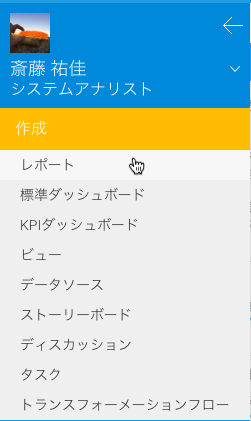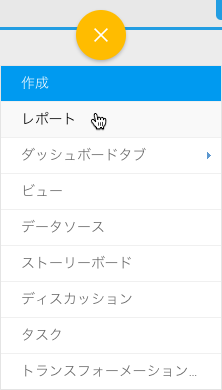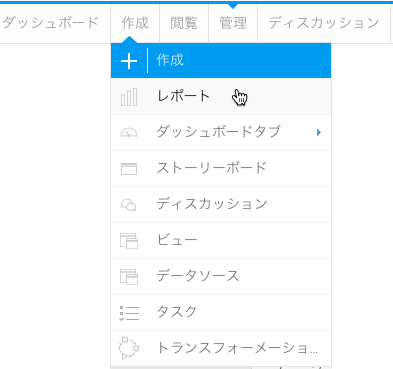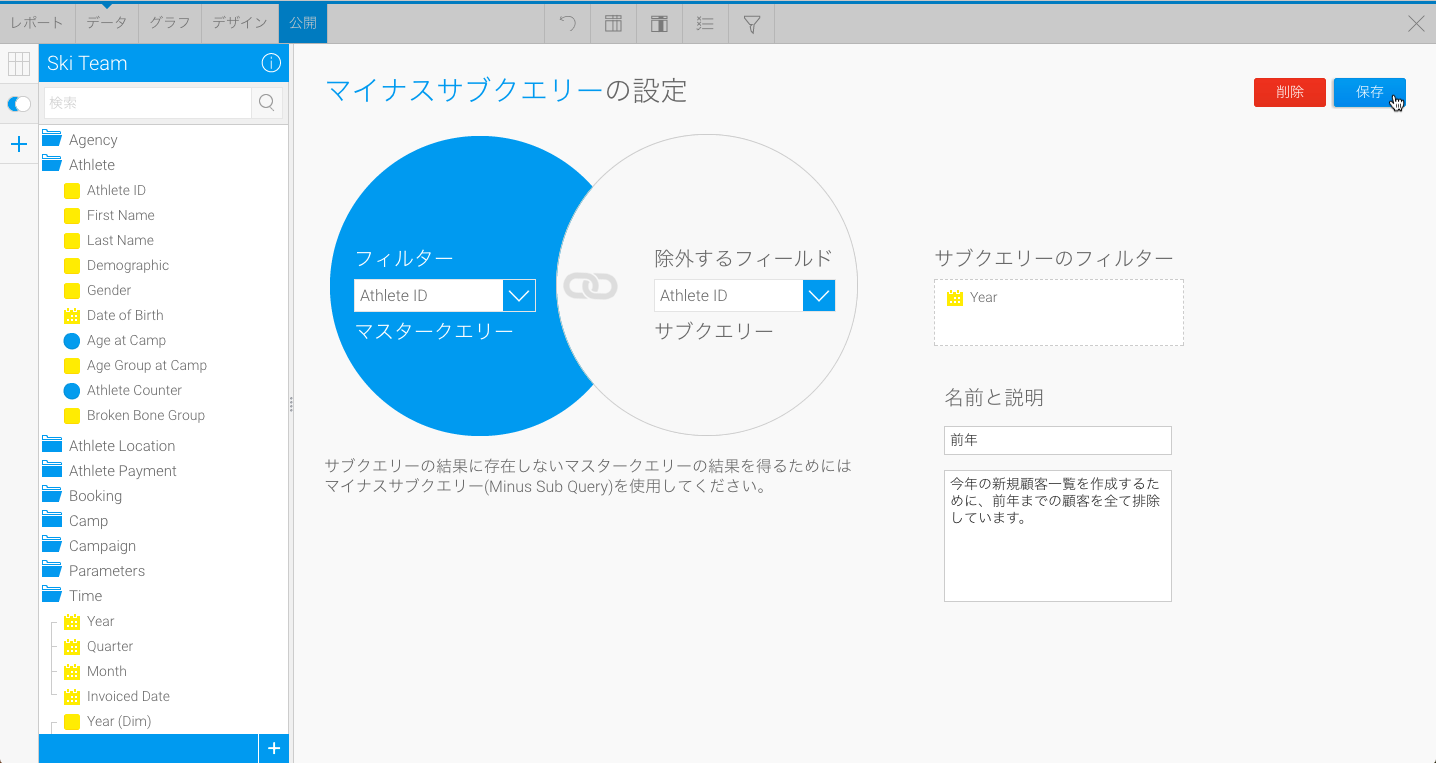Page History
...
| Table of Contents | ||
|---|---|---|
|
はじめに
| Styleclass | ||
|---|---|---|
| ||
概要
こちらのチュートリアルでは、マイナスサブクエリーの設定方法について説明します。「マイナスサブクエリー」は、別の一覧の結果を除外した一覧が必要な場合に使用すると有効です。
今回の例では、メインのレポートとして、今年のツアーに参加した顧客の一覧を使用します。マイナスサブクエリーを使用して、昨年までのツアーに参加した顧客を削除した一覧を作成することで、今年初めてツアーに参加した顧客のみの一覧を作成することができます。Widget Connector
作成
| Styleclass | ||
|---|---|---|
| ||
| Section | ||||||||||||||||
|---|---|---|---|---|---|---|---|---|---|---|---|---|---|---|---|---|
|
...
| Section | ||||||||||
|---|---|---|---|---|---|---|---|---|---|---|
|
...